IPhone'i kodunupu paljud kasutusvõimalused
Kõik, kes on iPhone'i kasvõi mõne minuti kasutanud, teavad, et Kodu, ainus nupp iPhone'i esiküljel, on ülioluline. Kuid suhteliselt vähesed inimesed teavad, kui palju asju kodunupp suudab teha – ja kuidas neid asju teha iPhone'i mudelites, millel pole Kodu nuppu. Lugege edasi, et saada teavet iPhone'i kodunupu paljude kasutusvõimaluste kohta.
Milleks iPhone'i kodunuppu kasutatakse
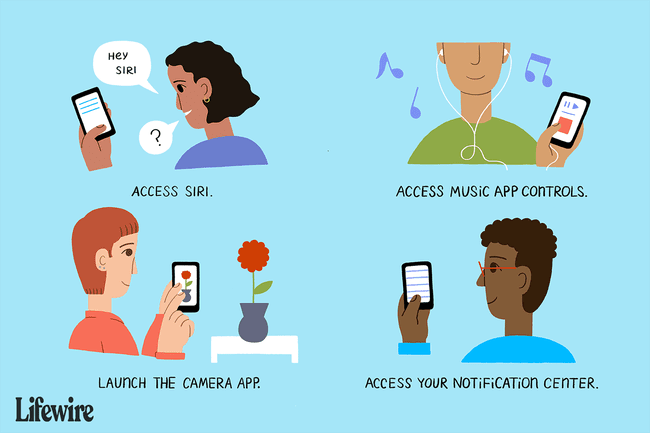
Avakuva nuppu kasutatakse igasuguste rakenduste ja toimingute jaoks, sealhulgas:
- Juurdepääs Sirile: Kodunupu all hoidmine käivitab Siri.
- Multitegumtöötlus: Topeltklõps kodunupul kuvab kõik rakenduses töötavad rakendused multitegumtöö juht.
- Muusikarakenduse juhtnupud: Kui telefon on lukus ja muusikarakendus mängib, kuvatakse kodunupul üks kord klõpsamine Muusikarakendus juhtnupud helitugevuse reguleerimiseks, lugude vahetamiseks ning loo esitamiseks või peatamiseks.
- Kaamera: Lukustuskuval käivitatakse avakuva nupu ühekordne vajutus ja paremalt vasakule pühkimine Kaamera rakendus.
- Teadete keskus: Vajutage lukustuskuval avakuva nuppu ja libistage juurdepääsuks vasakult paremale Teavituskeskuse vidinad.
-
Juurdepääsetavuse juhtelemendid: Vaikimisi reageerib avalehe nupp ainult ühe- või topeltklõpsule. Kuid ka kolmikklõps võib käivitada teatud toiminguid. Kolmikklõpsu tegemise konfigureerimiseks avage rakendus Seaded ja seejärel puudutage valikut Kindral > Juurdepääsetavus > Juurdepääsetavuse otsetee. Selles jaotises saate kolmikklõpsuga käivitada järgmised toimingud.
- Abistav puudutus
- Klassikalised ümberpööratud värvid
- Värvifiltrid
- Vähendage valget punkti
- VoiceOver
- Nutikad värvide ümberpööramine
- Lüliti juhtimine
- VoiceOver
- Suumi.
- Loobu juhtimiskeskusest: Kui Juhtimiskeskus on avatud, saate sellest loobuda ühe klõpsuga avalehe nupul.
- Touch ID: peal iphone 5s, 6-seeria, 6S-seeria, 7-seeria ja 8-seeria puhul lisab kodunupp veel ühe mõõtme: see on sõrmejäljeskanner. Helistas Touch ID, muudab see sõrmejäljeskanner need mudelid turvalisemaks ning seda kasutatakse pääsukoodide ja paroolide sisestamiseks iTunes'i ja ostude puhul. Rakenduste poedja Apple Payga.
- Kättesaadavus: IPhone 6-seeriatel ja uuematel mudelitel on kodunupu funktsioon, mida ühelgi teisel iPhone'il pole, nimega Reachability. Kuna neil telefonidel on suured ekraanid, võib telefoni ühe käega kasutamisel olla raske ühelt küljelt teisele jõuda. Kättesaadavus lahendab selle probleemi, tõmmates ekraani ülaosa alla keskele, et see oleks hõlpsasti ligipääsetav. Kasutajad pääsevad ligipääsetavusele topeltpuudutades (mitte klõpsates; lihtsalt kerge puudutus nagu ikooni puudutamine) avakuva nuppu.
iPhone X ja uuemad: kodunupu lõpp

Kuigi iPhone 7 seeria tegi kodunupule mõned suured muudatused, iPhone X eemaldab kodunupu täielikult. Koos iPhone XS, XS Max ja XR kuna puuduvad ka Kodu nupud, võib kindlalt öelda, et kodunupp on väljapääsul. Siit saate teada, kuidas teha toiminguid, mis nõudsid iPhone X-i nuppu Kodu.
- Avage telefon: Saate iPhone X lukust lahti teha, kasutades kas Näo ID näotuvastussüsteemi või sisestades pärast telefoni äratamist ekraanil kuvatava pääsukoodi, tõstes selle üles, puudutades ekraani või klõpsates nuppu Külg (teise nimega une-/äratus).
- Tagasi avakuvale: Rakendusest lahkumiseks ja avakuvale naasmiseks pühkige ekraani allservast üles (Juhtkeskusele pääsete nüüd ekraani paremast ülanurgast alla pühkides).
- Multitegumtöötlus: Kõigi avatud rakenduste multitegumtöötluse vaate avamiseks nipsake alt üles nagu naaseksite avakuvale, kuid peatage pühkimine osaliselt.
- Siri: Selle asemel, et Siri käivitamiseks vajutada ja hoida all nuppu Kodu, vajutage ja hoidke all külgnuppu.
- Ekraanipiltide tegemine: Kodunupp ei ole enam seotud ekraanipiltide tegemine. Selle asemel vajutage ekraanipildi tegemiseks samaaegselt külgnuppu ja helitugevuse suurendamise nuppu.
- Sunnita taaskäivitamine: Jõud iPhone X taaskäivitamine nõuab nüüd rohkem samme. Klõpsake helitugevuse suurendamise nuppu, seejärel helitugevuse vähendamise nuppu ja seejärel vajutage ja hoidke all külgnuppu, kuni iPhone taaskäivitub.
Samuti saate luua otseteid, mis asendavad nuppu Avaleht. Need otseteed võimaldavad teil pääseda juurde funktsioonidele, mida te kõige sagedamini kasutate. Kuidas seda teha, saate teada meie artiklist Kuidas luua ja kasutada iPhone X otseteid.
Kodunupp iPhone 7 ja 8 seerias

The iPhone 7 seeria telefonid muutsid kodunuppu dramaatiliselt. Varasematel mudelitel oli nupp tõesti nupp: midagi, mis sellel klõpsamisel liikus. IPhone 7 ja seejärel 8-seeria puhul on kodunupp tegelikult kindel 3D-puutetundlik paneel. Kui vajutate, ei liigu midagi. Selle asemel, nagu 3D-puuteekraan, tuvastab see teie vajutuse tugevuse ja reageerib sellele vastavalt. Selle muudatuse tõttu on iPhone 7 ja 8 seeriatel järgmised Kodunupu valikud:
- Jäta sõrm avamiseks: Touch ID-ga kodunupu varasemad versioonid võimaldavad teil telefoni avamiseks sõrme nupule toetada. See muutus 7. seeriaga, kuid saate selle valiku taastada, minnes aadressile Seaded > Kindral > Juurdepääsetavus > Kodu > ja liigutades Puhasta sõrm avamiseks liugur asendisse sees/roheline.
- Kliki kiirus: Muutke kiirust, mis on vajalik nupu topelt- või kolmikklõpsamiseks menüüs Seaded > Kindral > Juurdepääsetavus > Kodu.
- Klõpsake nuppu Seaded: Kuna nupp on nüüd 3D Touch-toega, saate valida, millist kliki tagasisidet eelistate Seaded > Kindral > Kodu.
Kodunupu kasutamine iOS-i varasemates versioonides
IOS-i varasemad versioonid kasutasid kodunuppu erinevate asjade jaoks ja võimaldasid kasutajatel konfigureerida nuppu Avaleht rohkemate valikutega. Need valikud pole iOS-i hilisemates versioonides saadaval.
- iOS 8: Topeltpuudutades avalehe nuppu, kuvatakse mitte ainult multitegumtööhaldur, vaid ka mõned uued kontaktide valikud. Ekraani ülaosas olevad ikoonid näitavad inimesi, kellele olete viimati helistanud või sõnumeid saatnud, samuti inimesi, kes on loetletud Telefonirakenduse lemmikute menüü, kiireks kontaktiks. See eemaldati iOS 9-st.
- iOS 4: Selles iOS-i versioonis tehti multitegumtöö valikute kuvamiseks nupul topeltklõps. See käivitas ka telefoni Spotlighti otsingutööriist ühe klõpsuga avakuval.
- iOS 3: Selles iOS-i versioonis avakuva nupu topeltpuudutamine oli otsetee rakenduses Telefon loendisse Lemmikud. Teise võimalusena võite muuta sätteid, et käivitada selle asemel rakendus Muusika (siis nimetati seda iPodiks).
